win10控制面板如何打开 win10控制面板打开方式
更新时间:2023-05-12 10:53:57作者:run
在使用微软win10系统时,控制面板是一个非常重要的功能,可以帮助我们进行各种系统和应用的设置和管理,但是许多用户可能不知道如何打开和使用控制面板,或者如何使用常见的设置功能。在本文中我们将介绍win10控制面板如何打开,帮助大家更好地管理和使用自己的win10电脑。
具体方法:
方法一:
1、在Win10底部的开始菜单区域,默认是有一个搜索窗口,我们可以在这里搜索找到控制面板。
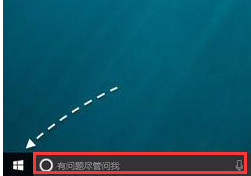
2、在搜索框中直接输入“控制面板”关键字,系统便会显示控制面板应用的入口了。
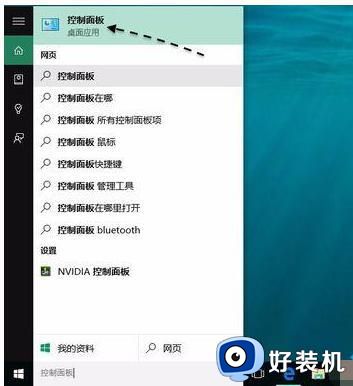
方法二:
1、通过设置我们可以把控制面板的快捷图标放到桌面上,易于查找打开。
可以在桌面任意空白区域,点击鼠标右键,然后选择“个性化”选项。
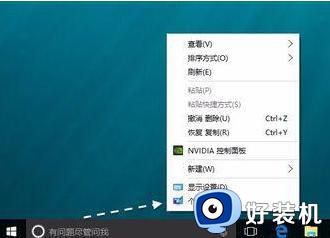
2、接着在个性化设置窗口中,点击“主题”一栏。
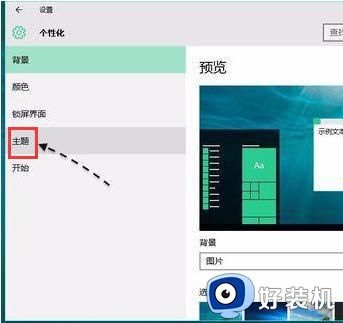
3、随后请继续点击右侧的“桌面图标设置”选项。
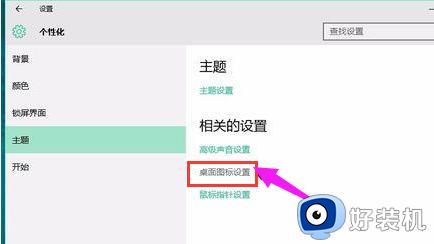
4、接下来请勾选桌面图标下的“控制面板”选项,然后再点击“确定”按钮保存生效。
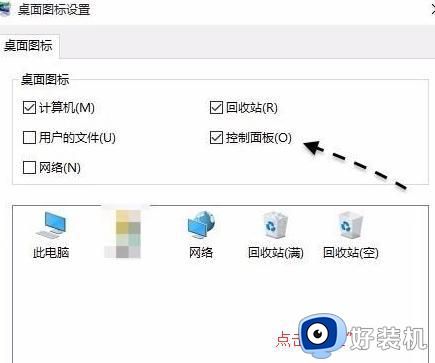
5、随后返回桌面,可以看到桌面上已经出现了控制面板的图标了。
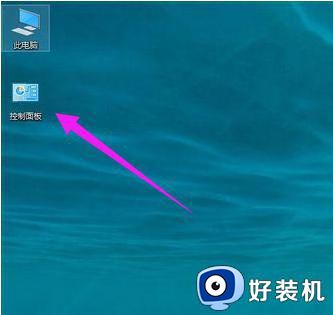
总的来说,win10控制面板是一个非常方便的工具,可以帮助我们调整和管理各种系统设置,除了上面介绍的常用设置外,还有许多其他功能可供我们使用,如果我们能熟练掌握这个工具,就可以更好地利用计算机,提高效率,希望本文的介绍能帮助大家更好地了解win10控制面板打开方式。
win10控制面板如何打开 win10控制面板打开方式相关教程
- win10电脑控制面板在哪里打开 win10电脑怎么打开控制面板
- win10 打开控制面板的几种方法 win10的控制面板在哪里找到
- windows10控制面板打不开如何修复 win10控制面板无法打开怎么办
- windows10控制面板打不开如何修复 win10电脑控制面板打不开怎么办
- win10控制面板快捷键是什么 win10打开控制面板快捷键的方法
- win10控制面板快捷键如何使用 详解win10控制面板快捷键的使用方法
- win10声卡控制面板在哪打开 win10如何打开声卡设置面板
- win10如何快速打开控制面板 win10打开控制面板的两种方法
- win10无法打开控制面板怎么办 win10电脑控制面板打不开解决方法
- win10n卡控制面板打不开怎么办 win10n卡控制面板无法打开如何解决
- win10拼音打字没有预选框怎么办 win10微软拼音打字没有选字框修复方法
- win10你的电脑不能投影到其他屏幕怎么回事 win10电脑提示你的电脑不能投影到其他屏幕如何处理
- win10任务栏没反应怎么办 win10任务栏无响应如何修复
- win10频繁断网重启才能连上怎么回事?win10老是断网需重启如何解决
- win10批量卸载字体的步骤 win10如何批量卸载字体
- win10配置在哪里看 win10配置怎么看
win10教程推荐
- 1 win10亮度调节失效怎么办 win10亮度调节没有反应处理方法
- 2 win10屏幕分辨率被锁定了怎么解除 win10电脑屏幕分辨率被锁定解决方法
- 3 win10怎么看电脑配置和型号 电脑windows10在哪里看配置
- 4 win10内存16g可用8g怎么办 win10内存16g显示只有8g可用完美解决方法
- 5 win10的ipv4怎么设置地址 win10如何设置ipv4地址
- 6 苹果电脑双系统win10启动不了怎么办 苹果双系统进不去win10系统处理方法
- 7 win10更换系统盘如何设置 win10电脑怎么更换系统盘
- 8 win10输入法没了语言栏也消失了怎么回事 win10输入法语言栏不见了如何解决
- 9 win10资源管理器卡死无响应怎么办 win10资源管理器未响应死机处理方法
- 10 win10没有自带游戏怎么办 win10系统自带游戏隐藏了的解决办法
